O altă întrebare ușor de făcut, dar adesea adresată despre Joomla, este cum să schimbați pagina de pornire Joomla implicită din componenta paginii de față în altă pagină.
Cum să schimbați pagina de pornire Joomla implicită
Unul dintre lucrurile pe care ne place să le facem când proiectăm site-uri web CollectiveRay, este de a personaliza elementele paginii de pornire.
În Joomla 2.5 și Joomla 3, acest lucru a devenit destul de ușor de făcut... când faceți clic pe Meniuri, veți vedea că unul dintre meniuri are o pictogramă stea.
Fie dați clic pe acel meniu și, în coloana „Acasă”, faceți clic pe pictograma stea și aceasta va deveni noua dvs. pagină Joomla sau pagina principală Joomla.
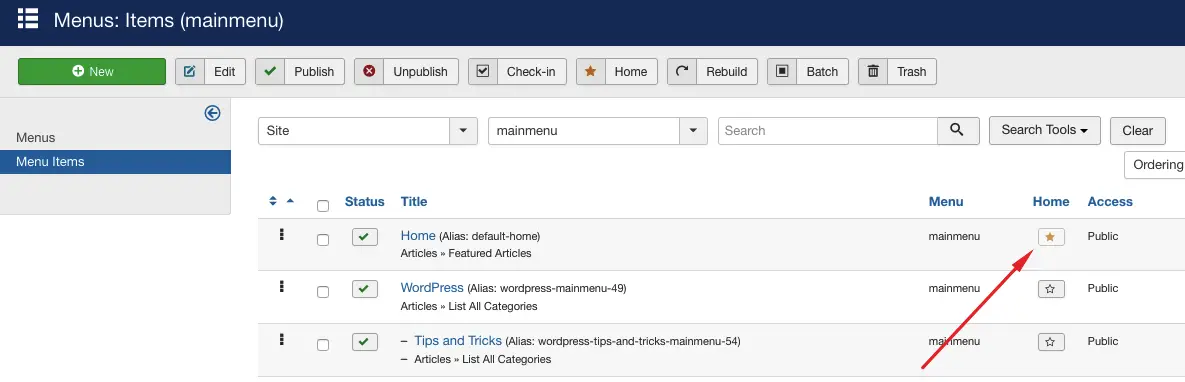
Dacă doriți ca un alt element de meniu dintr-un alt meniu să devină pagina dvs. de pornire, pur și simplu navigați la acel meniu și faceți clic pe butonul pictogramă stea Acasă de pe elementul de meniu pe care îl doriți.
Meniul care include linkul de pornire poate fi identificat și prin vizualizarea pictogramei de pornire în lista de meniuri.
![]()
Aveți nevoie de ajutor pentru a finaliza lucrurile? Încercați aceste concerte la prețuri accesibile de pe Fiverr!
Click aici pentru a găsi experți pe Joomla.
Cum să personalizați pagina de pornire Joomla
Prima pagină Joomla (sau Componenta Articole recomandate) este folosită pentru a personaliza cum arată pagina de pornire în Joomla.
Această întrebare simplă este pusă din nou și din nou pe forumurile Joomla de către oameni care sunt noi în CMS. Cea mai populară întrebare ar fi, cum pot schimba afișarea de la două coloane la o singură coloană.
Există, desigur, multe altele, dar, în esență, există o mulțime de întrebări despre cum să personalizați prima pagină sau pagina de destinație a site-ului dvs. Joomla.
Primul lucru pe care trebuie să-l înțelegeți este că pagina de pornire Joomla este alimentată de ceea ce se numește componenta „Articole recomandate”.
În esență, aceasta este o componentă de bază Joomla care vă permite să prezentați anumite articole într-un anumit format. Desigur - depinde în totalitate de dvs., designerul sau webmasterul site-ului Joomla, articolele pe care doriți să le afișați.
Înțelegerea componentei Prima pagină (sau a componentei Articole recomandate)
Prima pagină Joomla este o componentă care vă permite să controlați cum arată pagina dvs. de pornire.
Este ușor diferit de componentele standard prin faptul că configurarea sa nu se face prin meniul Componente. În schimb, trebuie să găsiți Acasă link în meniul principal.
Într-o instalare implicită, Home indică către componenta de pe prima pagină.
Articole recomandate Joomla
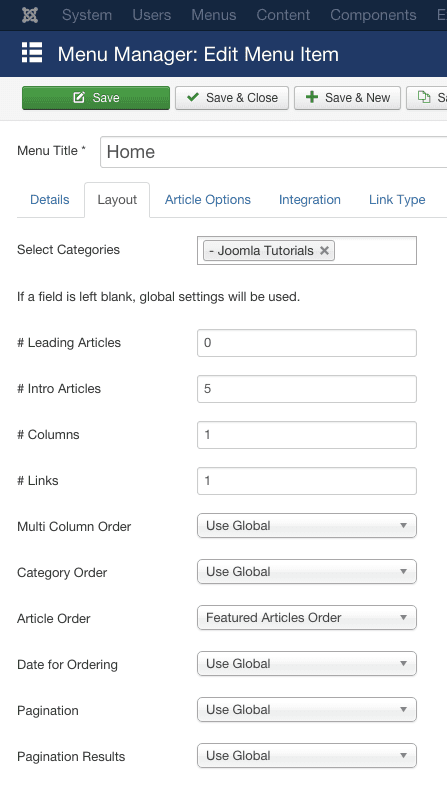
După cum puteți vedea Acasă la CollectiveRay (sau prima pagină) chiar acum este personalizat prin intermediul Aspect tab.
Folosind fila Aspect, putem organiza în mod specific cum va arăta prima pagină Joomla. Putem decide câte Articole principale vom arăta (adică articole complet prezentate), câte articole vom arăta doar introducerea la - Articole introductive, câți Link-uri la alte articole pe care le vom arăta și câte Coloane vom avea.
# Articole principale
Acest parametru determină numărul de articole cu lățime completă de afișat.
Articolele afișate în Leading vor avea textul introductiv afișat. Această setare înlocuiește parametrul coloane, adică dacă ați decis să aveți 2 coloane și 1 articol în introducerea principală, veți avea un aspect după cum urmează:
Articolul 1 - Lățimea completă (Rândul 1 - Înapoi)
Articolul 2 (Rândul 2, Coloana 1) Articolul 3 (Rândul 2, Coloana 2)
Articolul 4 (Rândul 3, Coloana 1) Articolul 5 (Rândul 3, Coloana 2)
# Articole introductive
Numărul de articole al căror text introductiv va fi afișat. Aceasta exclude numărul de articole din parametrul Articole principale.
# Coloane
Coloanele £ determină câte coloane vor apărea pe fiecare rând. Dacă doriți mai mult de o singură coloană, setați numărul de coloane aici.
# Link-uri
Numărul de link-uri către articole de afișat. Încă o dată, acest număr exclude numărul de articole din parametrii Leading și Intro. Elementele care se afișează în secțiunea Linkuri vor conține doar titlul articolului (fără text introductiv afișat).
Cum să afișați un articol în articolele prezentate
Setarea parametrilor de mai sus va determina cum elementele arată, dar vrem să configuram și ce elemente dorim să prezentăm în această parte.
Există două lucruri importante pe care trebuie să le luați în considerare pentru a determina ce articole vor afișa.
Prima este „Selectați categorii”.
Selectați Categorii
După cum puteți vedea în captura de ecran de mai jos, Selectați categorii este folosită pentru a alege din ce categorii să afișați conținutul. Deci, dacă doriți să prezentați conținut numai dintr-o anumită categorie, puteți selecta acea categorie.
Alegeți câte categorii aveți nevoie. Categoriile care nu sunt selectate nu vor afișa niciun conținut pe prima pagină.
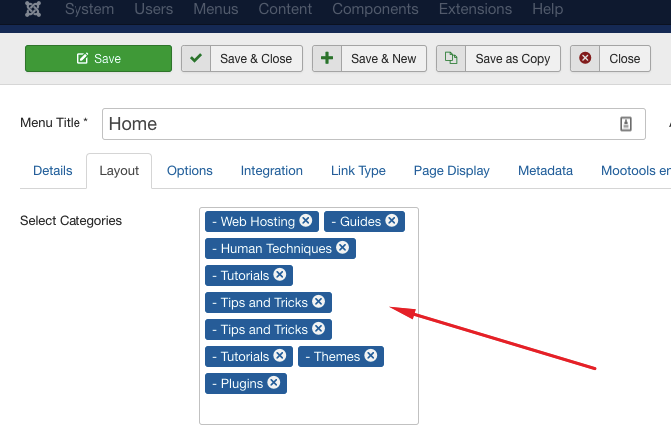
Setarea unui articol ca recomandat
Pentru ca un articol să fie afișat în Articolele recomandate sau pe pagina de pornire Joomla, trebuie, de asemenea, să marchem acel articol ca Special.
Există trei moduri de a face acest lucru:
Prima modalitate este utilizarea comutatorului Featured din partea dreaptă a unui articol.
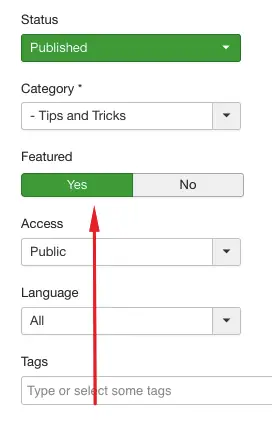
Al doilea este făcând clic pe pictograma Articol recomandat (stea), din lista de articole. Dacă dați clic pe ⭐, acel articol va deveni un articol recomandat.
![]()
A treia modalitate este să faceți clic pe caseta de selectare pentru a selecta un articol sau mai multe articole, apoi să faceți clic pe butonul Prezentare, din partea de sus a listelor de conținut:
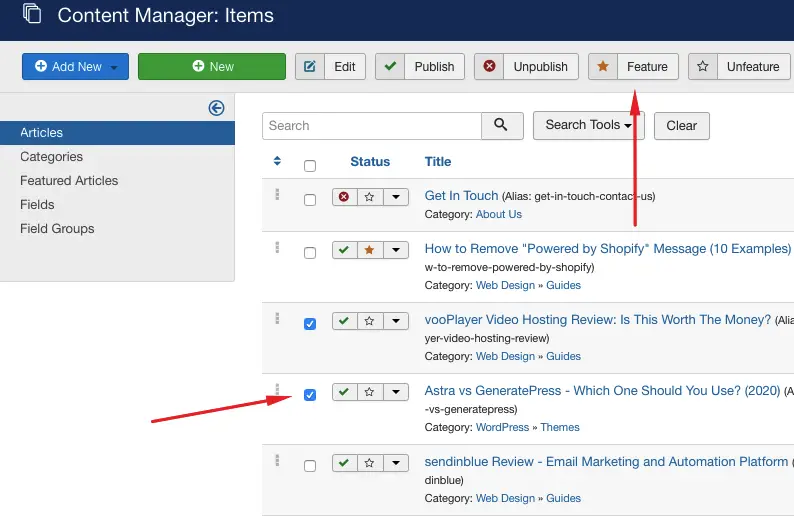
Afișarea modulelor Joomla pe pagina de pornire
Până acum am văzut cum să prezentăm articole complete, introduceri de conținut și link-uri către conținut.
Dar ce se întâmplă dacă dorim să adăugăm caracteristici sau module specifice la pagina de pornire. În special, este posibil să dorim să arătăm anumite module numai pe pagina de pornire.
Acest lucru se poate face prin parametrii fiecărui modul individual.
Mergi la pagina Extensii> Module
Faceți clic pe un modul pe care doriți să îl afișați numai pe prima pagină.
Dati click pe Atribuirea modulelor fila, și selectați Doar pe paginile selectate în meniul drop-down. Faceți clic pe Expand All sau None pentru a extinde elementele de meniu, până când ajungeți la meniul principal care conține pagina de pornire.
Faceți clic pe pictograma respectivă de meniu pentru a o selecta.
Aceasta înseamnă că modulul va afișa „Numai pe paginile selectate” iar noi am selectat „Acasă”, deci modulul va apărea doar pe prima pagină.
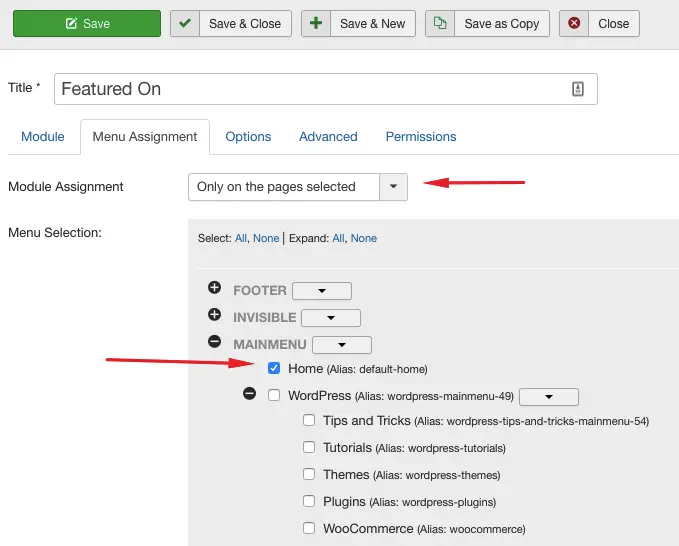
Efectuând următoarea procedură de mai multe ori pentru diferite module, alocandu-le de fiecare dată în diferite poziții, puteți personaliza complet cum arată pagina de pornire Joomla.
Încheierea
Înțelegerea modului în care funcționează pagina de pornire Joomla nu este ușoară și este o sursă de frustrare pentru mulți oameni care nu sunt familiarizați cu modul în care funcționează cadrul. Cu toate acestea, odată ce înțelegeți conceptele de mai sus, veți avea multă putere de a personaliza prima pagină în funcție de nevoile dvs.
Nu numai atât, dar este foarte ușor să schimbați conținutul vizibil doar prin comutarea pe ici și colo a câteva comutatoare.
Dacă aveți întrebări, anunțați-ne și ne putem extinde în comentariile de mai jos.
Te rugăm să ne contactezi lasa un util comentează cu gândurile tale, apoi împărtășește acest lucru grupurilor tale de Facebook care ar găsi acest lucru util și să profităm împreună de beneficii. Vă mulțumim că ați împărtășit și ați fost drăguți!
Dezvaluirea: Această pagină poate conține linkuri către site-uri externe pentru produse pe care le iubim și le recomandăm din toată inima. Dacă cumpărați produse pe care vi le sugerăm, este posibil să câștigăm o taxă de recomandare. Astfel de taxe nu influențează recomandările noastre și nu acceptăm plăți pentru recenzii pozitive.





